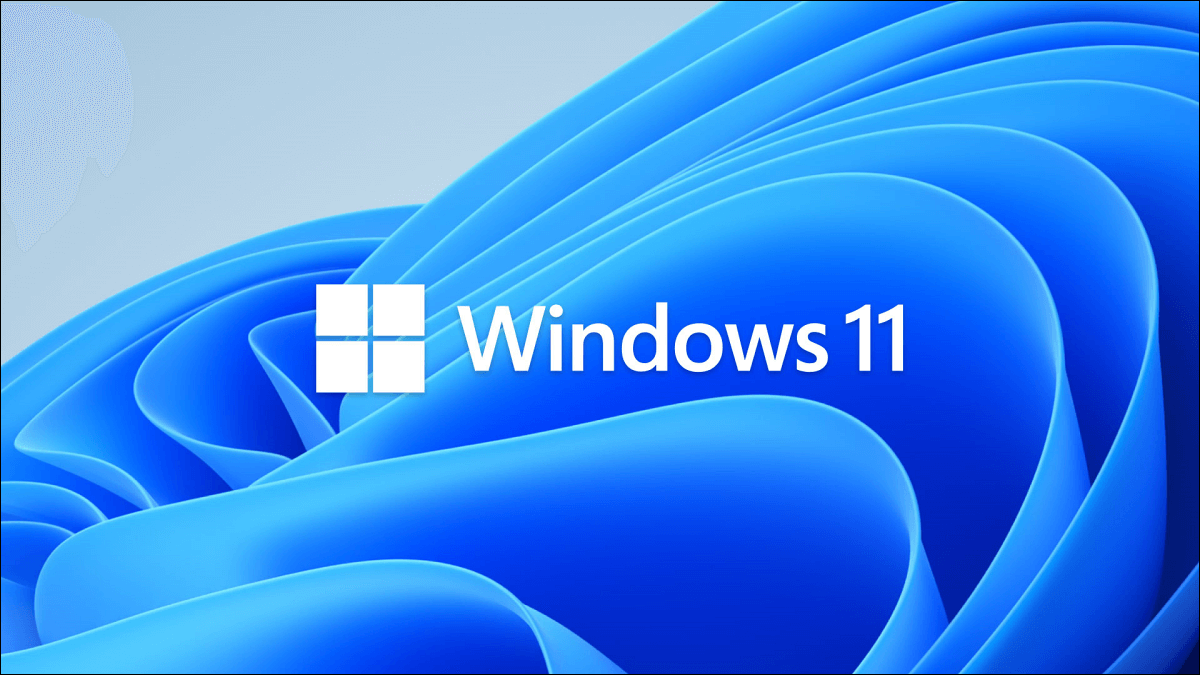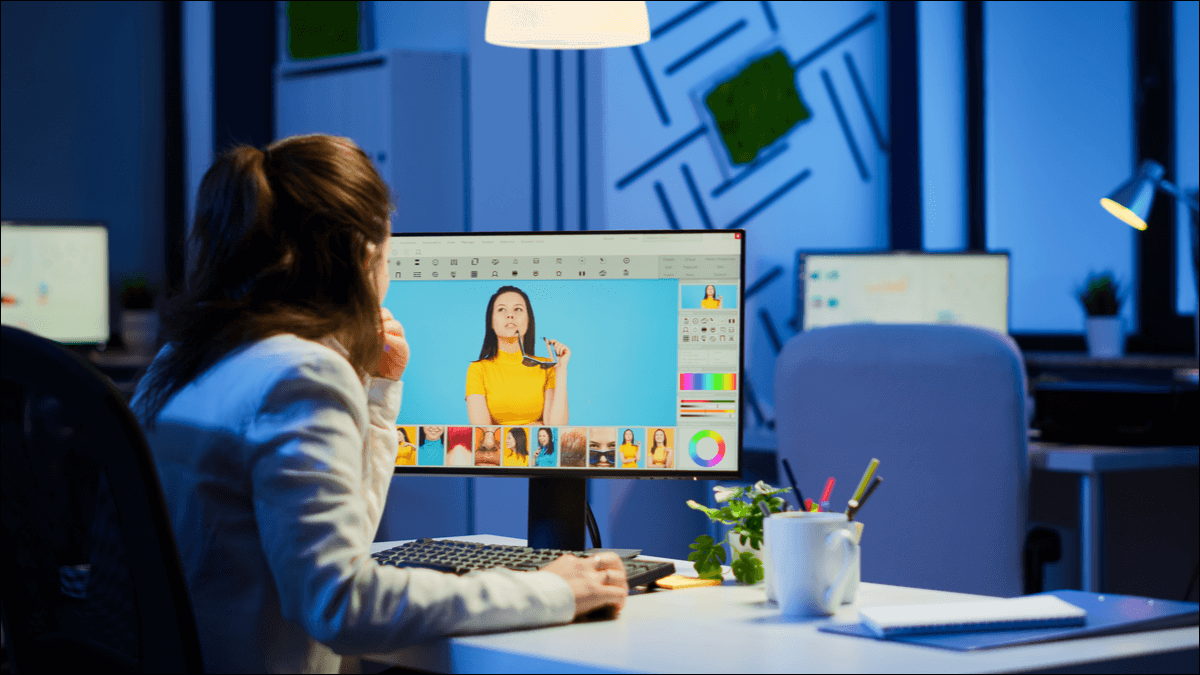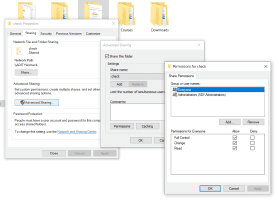Bir Windows kullanıcısı olarak, kapanmayı reddeden bir programdan daha sinir bozucu bir şey yoktur. olduğunda Bir uygulama veya program yanıt vermiyor Windows'ta kapatmak giderek zorlaşıyor. Programı ne kadar X ile kapatmaya çalışırsanız çalışın, kımıldamayacak. Neyse ki, Windows 11, önceki yinelemelere benzer şekilde, Windows 11'de bir programdan çıkmaya zorlamak için birkaç farklı yol sunar.
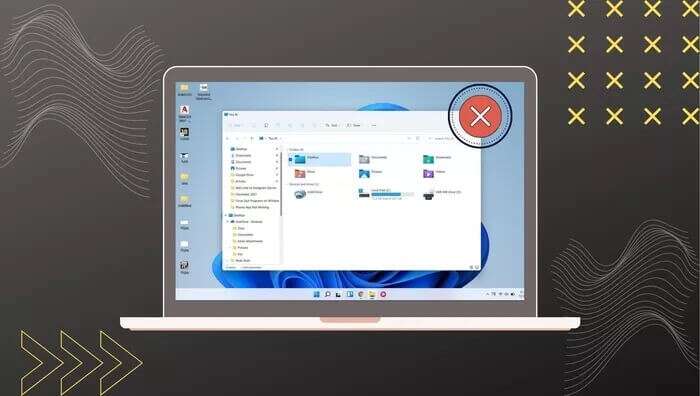
Programı normal yollarla kapatamıyorsanız, bu kılavuz tam size göre. Bu gönderide, Windows 11'de programları kapatmaya zorlamanıza yardımcı olması beklenen bazı farklı yöntemler göstereceğiz. Öyleyse, bir göz atalım.
1. Kısayolu kullanın
Windows'ta bir programı kapatmanın en kolay yolu kısayol kullanmaktır Alt + F4. Her zaman öyleydi. bu ol Windows kısayolu Özellikle program tam ekran modundayken veya yanıt vermediğinde kullanışlıdır.
Bu kısayolu kullanmadan önce, kapatmak istediğiniz pencerenin etkin olduğundan emin olun. Aksi takdirde, başka bir programı kapatabilirsiniz. Ayrıca, bir kez bastığınızda, tekrar basmadan önce Windows'un yanıt vermesini bekleyin.
2. Görev yöneticisini kullanın
Yukarıdaki yöntem, pencerelerdeki programları sonlandırmak için harika çalışıyor olsa da, bazen daha güçlü bir alternatife ihtiyacınız olabilir. Görev yöneticisinin geldiği yer burasıdır. Uygulamaları ve programları, bellek tüketimini analiz ederek çıkmaya zorlamanıza olanak tanır.
Görev Yöneticisi'ni kullanarak Windows 11'de bir programı nasıl sonlandıracağınız aşağıda açıklanmıştır.
Adım 1: basın Ctrl + Shift + Esc Bir pencere çalıştırmak için Görev yönetimi. Düğmesini tıklayın "daha fazla detaylar" Genişletmek için.
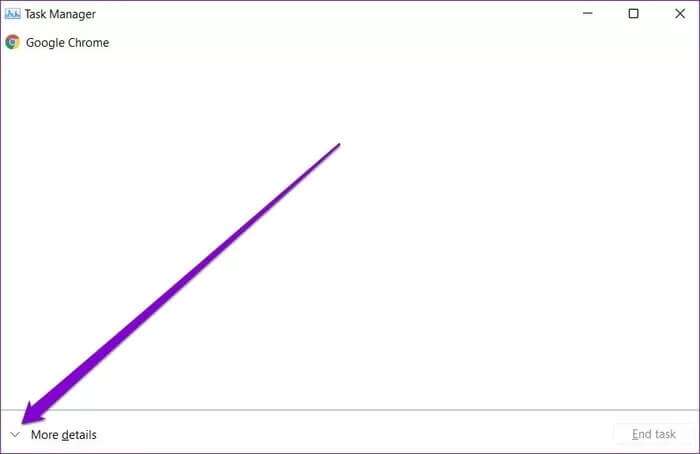
Adım 2: Sekme içinde "operasyon" , kapatmak istediğiniz programı seçin ve düğmesine tıklayın "İşi bitir."
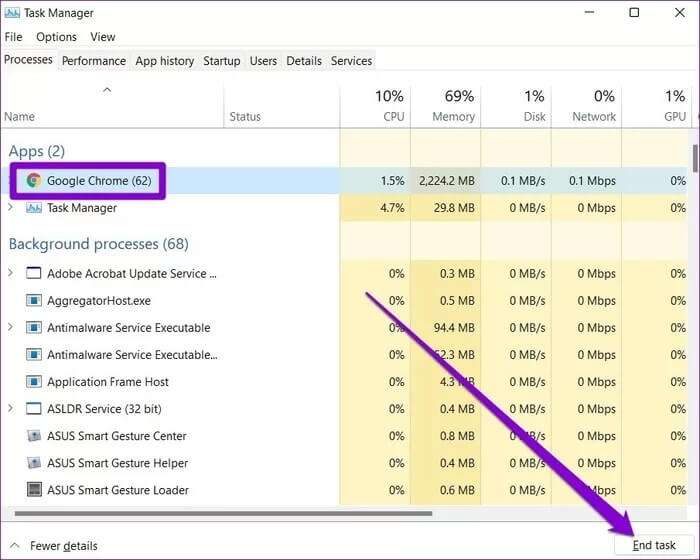
3. Komut İstemi'ni kullanın
Mevcut Komut istemi Windows'un çoğu sürümünde, büyük ölçüde komut dosyalarını çalıştırmak, gelişmiş yönetim görevlerini gerçekleştirmek ve yinelenen Windows sorunlarını gidermek için kullanılan güçlü bir yardımcı programdır. Bunun dışında, Windows 11'de bir programdan veya işlemden çıkmaya zorlamak için Komut İstemi'ni de kullanabilirsiniz.
Adım 1: Simgeyi tıklayın البحث Görev çubuğundan şunu yazın cmd , Ve basın Girin.
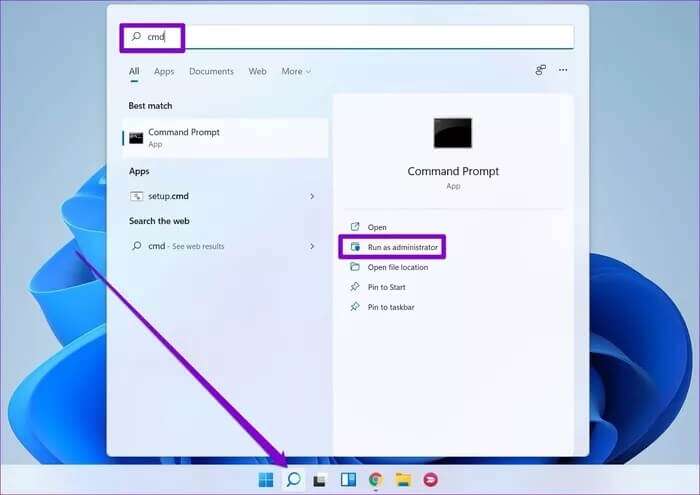
Adım 2: Konsolda, bilgisayarınızda çalışan tüm programların ve işlemlerin bir listesini almak için aşağıdaki komutu yazın.
tasklist
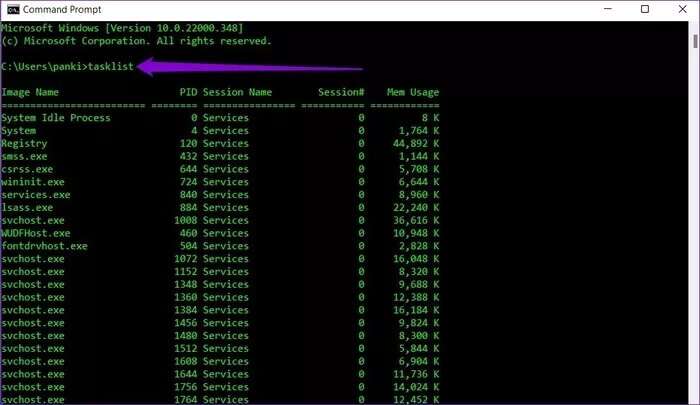
Aşama 3: Çıkmaya zorlamak istediğiniz programın veya işlemin adını not etmek için listeyi kaydırın.
Adım 4: Ardından, konsola aşağıdaki komutu girin ve Girin.
Taskkill /im ProgramAdı.exe /t /f
değiştirmek "Program adı" yukarıdaki komutta, daha önce bahsedilen programın gerçek adıyla. Bitirdikten sonra, konsolda bir başarı mesajının göründüğünü göreceksiniz.
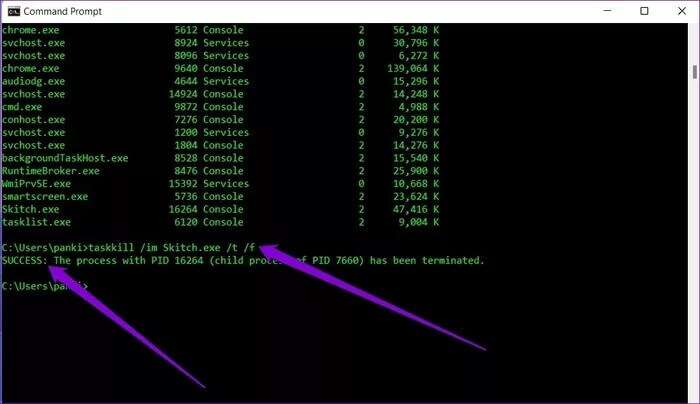
Alternatif olarak, ürün kimliğiyle (veya işlem kimliğiyle) bir programı da kapatabilirsiniz. Bir programın işlem kimliğini, görev listesinde adının yanında bulabilirsiniz.
bir kez olsun PID Kapatmaya zorlamak için aşağıdaki komutu kullanın.
Taskkill /pid ProcessID /t /f
değiştirmek "İşlem Kimliği" adının yanında işlemin gerçek numarası ile yukarıdaki komutta.
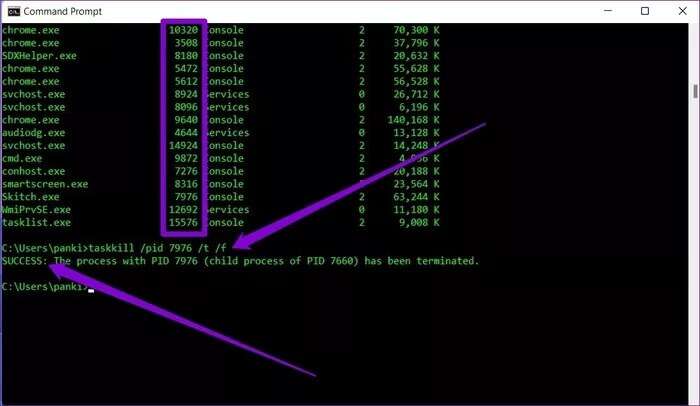
Bonus: Windows 11'de Yanıt Vermeyen Uygulamaların Ödeme Yapması İçin Kısayol Oluşturun
Az önce gördüğümüz gibi, yukarıdaki yöntemler Windows 11'de programları sonlandırmak için çok güçlüdür. Bazen, özellikle Görev Yöneticisi ve Komut İstemi gibi yardımcı programları kullanmakta rahat değilseniz, biraz kafa karıştırıcı görünebilir.
Neyse ki, Windows'ta bu tür yanıt vermeyen programları kapatan bir kısayol ayarlayarak tüm süreci basitleştirebilirsiniz. İşte nasıl.
Adım 1: Masaüstünde herhangi bir yere sağ tıklayın ve yeni Ve bir seçenek belirleyin Kısayol alt menüden.
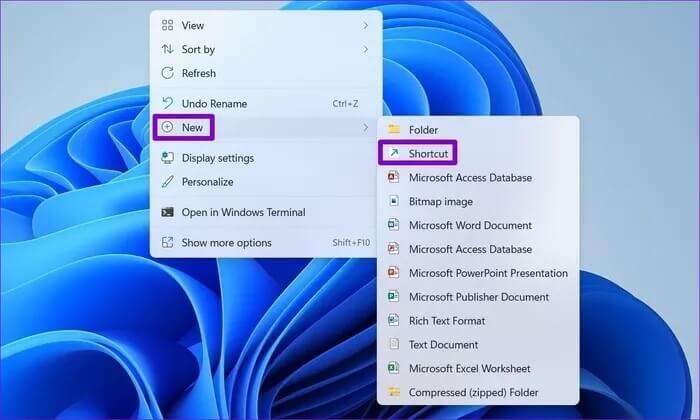
Adım 2: Aşağıdaki komutu alana yapıştırın Yer Ve basın Sıradaki.
Taskkill /f /fi "durum eq yanıt vermiyor"
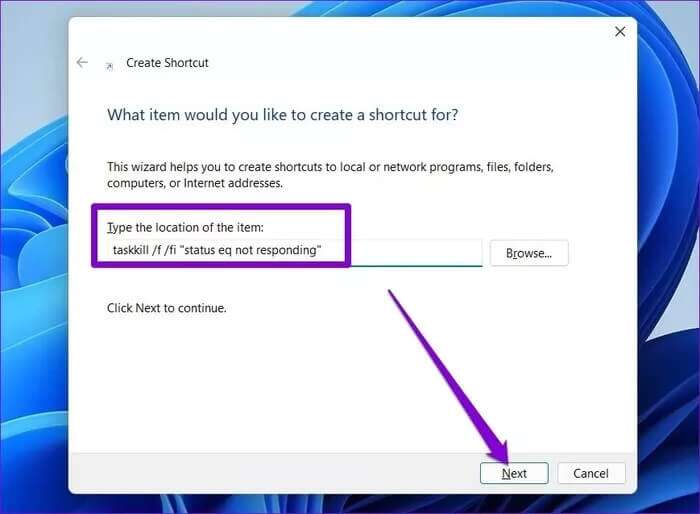
Aşama 3: Kısayol için uygun bir ad verin ve öğesine dokunun. "bitirme".
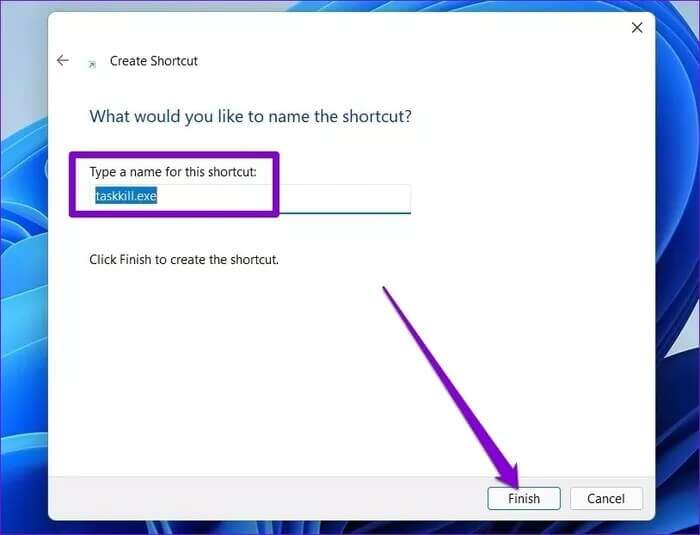
Bu kadar. Artık bu kısayolu çift tıklatarak yanıt vermeyen programlardan çıkmaya zorlayabilirsiniz. İsteğe bağlı olarak, isterseniz yukarıdaki işleme özel bir klavye kısayolu da atayabilirsiniz.
Güç seninle olsun
Windows 11'de yazılımdan çıkmaya zorlamak için yukarıdaki yöntemlerin yanı sıra, aşağıdakiler gibi üçüncü taraf yazılımlar: SüperF4 Ayrıca sigarayı bırakma programları için bir amaca hizmet ederler. Ek olarak, aynısını elde etmek için farklı görev yöneticisi alternatiflerini keşfedebilirsiniz.
Bilgisayarınızdan dosya silmekte zorluk mu yaşıyorsunuz? Bu yollara göz atınWindows'ta dosya veya klasörleri silmeye zorla.